- Автор Jason Gerald [email protected].
- Public 2024-01-15 08:09.
- Последно модифициран 2025-01-23 12:07.
Това wikiHow ви учи как да купувате или правите свои собствени мелодии за iPhone. Можете да ги закупите директно от iTunes Store на вашето устройство или да използвате GarageBand на телефона си, за да създавате мелодии от запазени песни.
Стъпка
Метод 1 от 2: Купуване на мелодии от iTunes Store
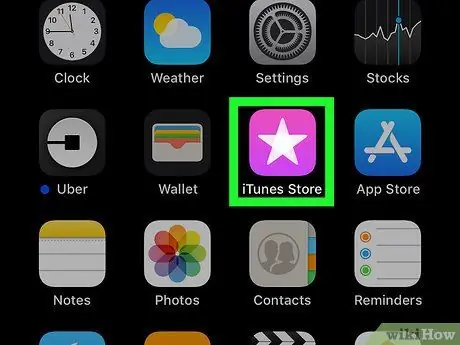
Стъпка 1. Отворете приложението iTunes Store на телефона
Докоснете иконата на iTunes Store, която прилича на бяла звезда на пурпурен фон.
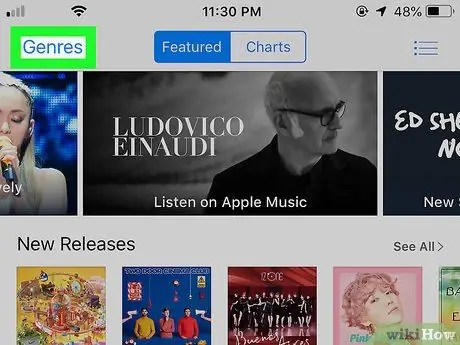
Стъпка 2. Докоснете Жанрове
Намира се в горния ляв ъгъл на прозореца на iTunes Store. Ще се покаже падащо меню с различни жанрови опции.
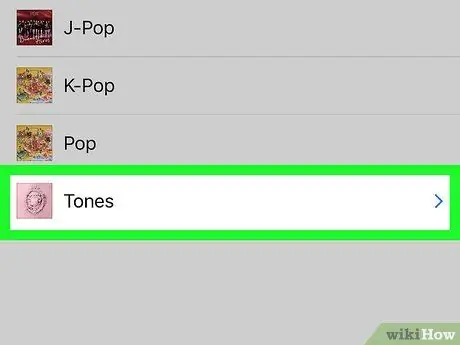
Стъпка 3. Превъртете надолу и изберете Тонове
Той е в долната част на падащото меню, след като докоснете бутона „Жанрове“в горния ляв ъгъл на екрана. Ще се отвори специално меню за мелодии.

Стъпка 4. Докоснете жанра или изберете Всички тонове
Ако търсите тон на звънене от конкретен жанр, докоснете съответния жанр. Можете също да изберете Всички тонове ”В горната част на менюто.
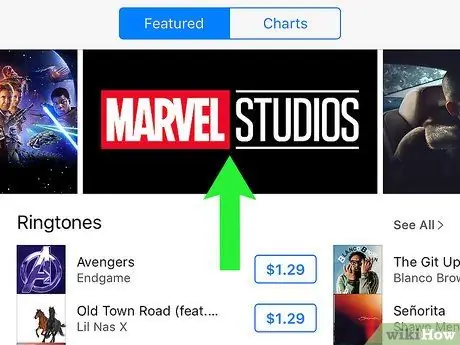
Стъпка 5. Намерете мелодията, която искате да използвате
Прегледайте списъка с мелодии, докато намерите опцията, която искате да закупите.
- Докоснете раздела „ Търсене ”, За да търсите конкретен тон на звънене, след това изберете раздела„ Мелодии ”Под лентата за търсене.
- Можете да докоснете капака на мелодията, за да чуете проба.
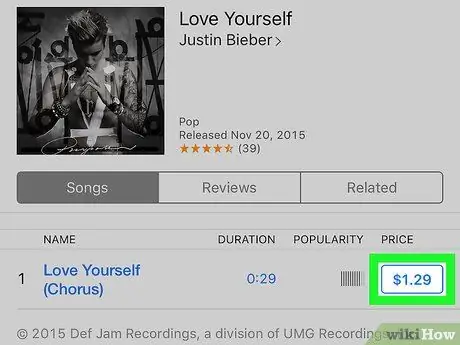
Стъпка 6. Докоснете бутона за цена на мелодията
Той е от дясната страна на мелодията. След това ще се отвори изскачащо меню.
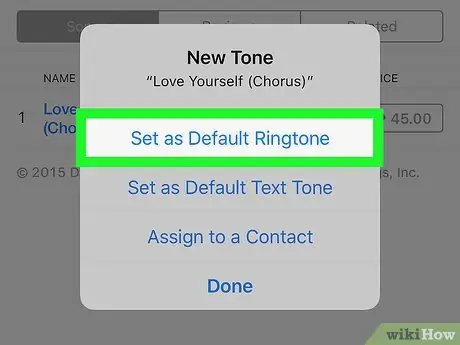
Стъпка 7. Изберете Задаване като тон на звънене по подразбиране, ако искате
Можете също да зададете тон на звънене като основен тон за кратки съобщения или да го присвоите на конкретен контакт.
Пропуснете тази стъпка, като докоснете „ Свършен ”.
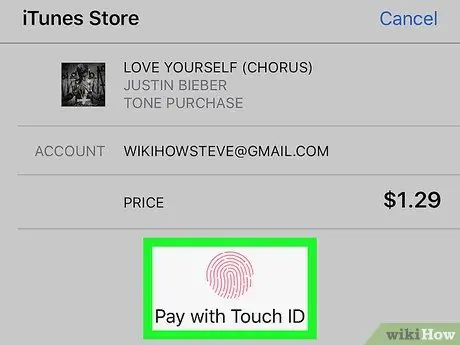
Стъпка 8. Преминете към Touch ID или Face ID или въведете паролата за Apple ID, когато бъдете подканени
Мелодията за звънене ще бъде изтеглена на телефона след това.
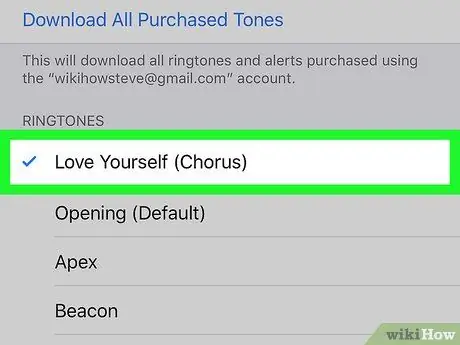
Стъпка 9. Задайте тон на звънене чрез менюто за настройки на устройството („Настройки“)
Можете да използвате менюто с настройки, за да зададете изтегления тон на звънене като основна мелодия за всички входящи повиквания. Можете също да го присвоите на конкретни контакти:
- Основен/общ тон на звънене - Отидете в менюто с настройки на телефона или „ Настройки ”, Превъртете екрана и изберете„ Звуци и хаптика " (или " Звучи ”На някои iPhone), изберете„ Мелодии ”, И докоснете името на мелодията, която искате да използвате.
- Конкретен контакт - Отидете на „ Контакти ”, Изберете желания контакт, изберете“ редактиране ", докоснете" Мелодии ”, Изберете тон на звънене, който искате да използвате, изберете“ Свършен ”В горния десен ъгъл на екрана и докоснете отново“ Свършен ”, За да запазите промените.
Метод 2 от 2: Използване на песни, различни от iTunes
Стъпка 1. Свържете вашия iPhone или iPad към компютъра
Използвайте кабела за зареждане, доставен с покупката на iPhone или iPad, за да свържете устройството си с компютъра.
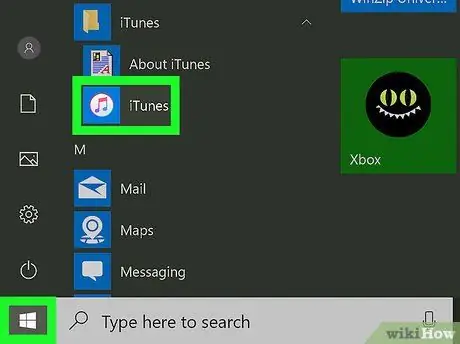
Стъпка 2. Отворете iTunes
Приложението iTunes е маркирано с бяла икона с две музикални ноти. Щракнете върху иконата от менюто „Старт“на компютър с Windows или папката „Приложения“на Mac.
Уверете се, че компютърът ви има най -новата версия на iTunes
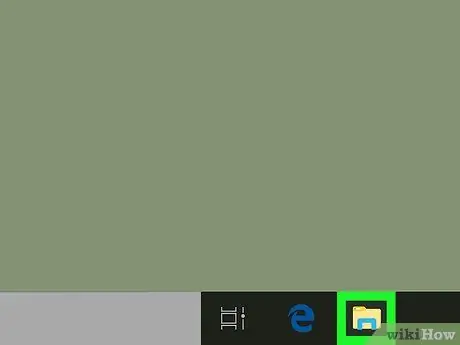
Стъпка 3. Намерете своя собствена мелодия на компютъра
Използвайте Finder на компютър с Mac или Windows Explorer на компютър с Windows, за да получите достъп до собствените си мелодии на вашия компютър.
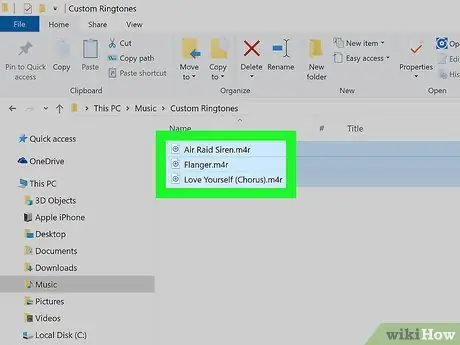
Стъпка 4. Изберете всички мелодии
Щракнете върху тон на звънене, за да го изберете. Ако искате да изберете няколко опции, натиснете и задръжте бутона „ Ctrl ”(Windows) или“ Команда ”(Mac), след което щракнете върху всички файлове.
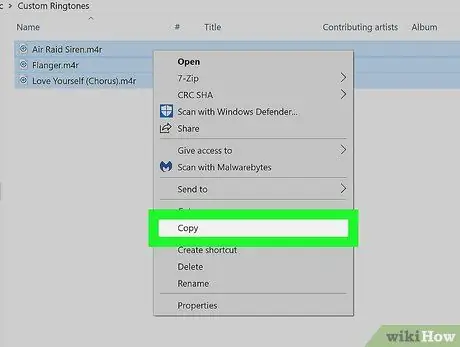
Стъпка 5. Щракнете с десния бутон върху файла и изберете Copy
Тази опция е в менюто, което се появява след щракване с десния бутон върху файла на персонални и Mac компютри.
Ако използвате вълшебна мишка или тракпад на Mac, можете да изпълните механизма с десен бутон, като щракнете с два пръста
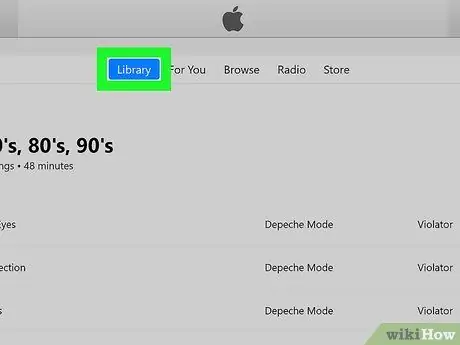
Стъпка 6. Върнете се в прозореца на iTunes и щракнете върху Библиотека
Този раздел е първият раздел в горната част на прозореца на iTunes.
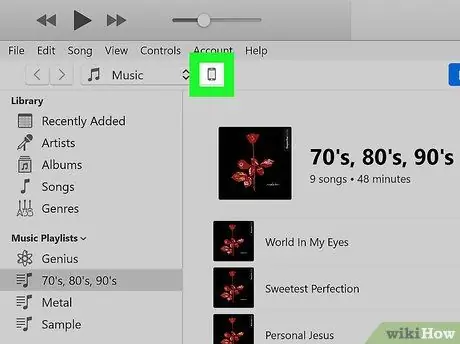
Стъпка 7. Щракнете върху иконата на устройството
Тази икона прилича на iPhone или iPad. Обикновено е до падащото меню в горния ляв ъгъл на прозореца на iTunes. Ще се покаже библиотеката със съдържание на устройството.
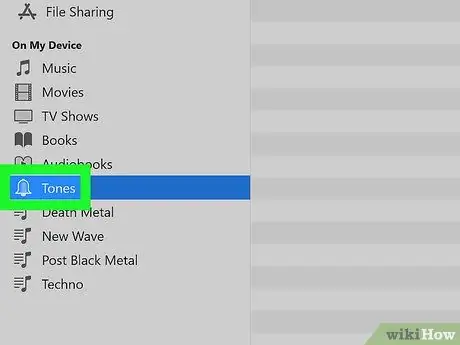
Стъпка 8. Щракнете върху Тонове
Той е в менюто на страничната лента в долната лява част на прозореца на iTunes. Ще се покаже списък с мелодии за устройство.
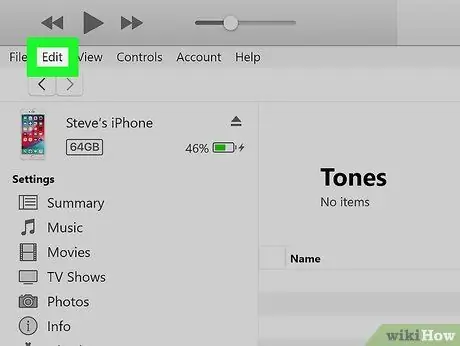
Стъпка 9. Щракнете върху Редактиране
Намира се в лентата с менюта в горната част на прозореца на iTunes.
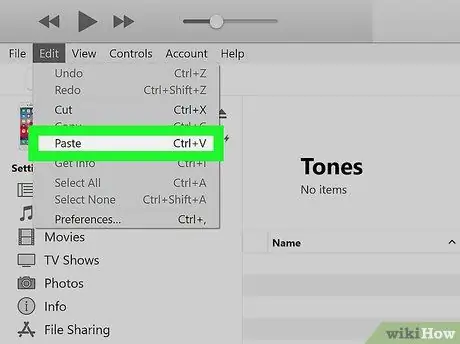
Стъпка 10. Щракнете върху Поставяне
Копираният тон на звънене ще бъде поставен в библиотеката на iTunes на устройството.
- Като алтернатива можете да плъзнете и пуснете аудио файла на мелодията за звънене в папката „Tones“на вашето устройство в лявата странична лента на прозореца iTunes.
- Можете също така да изтриете стари мелодии от папката „Тонове“на вашето устройство чрез iTunes.






